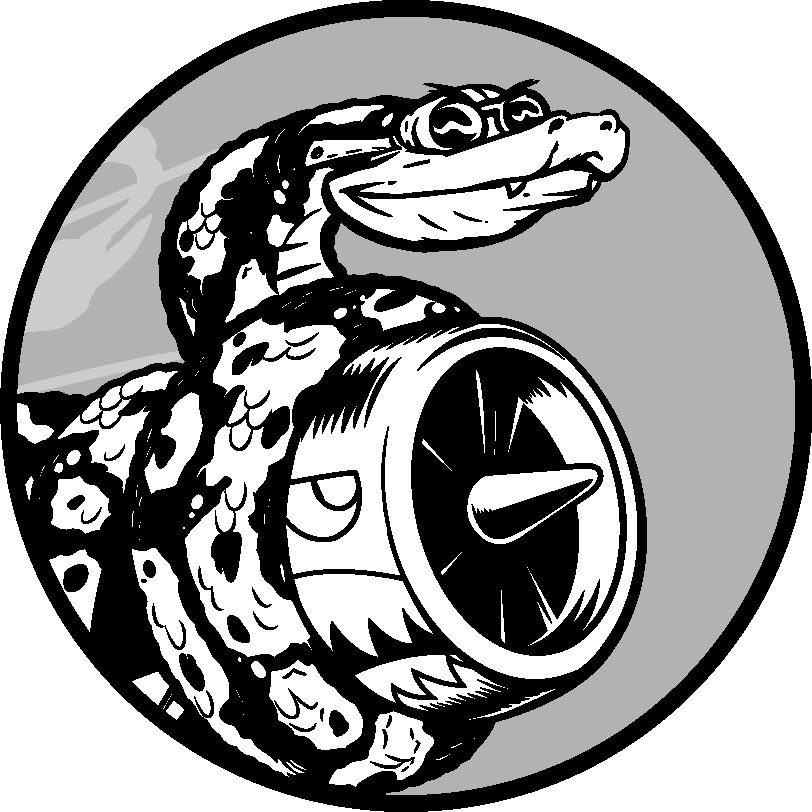第 17 章 使用 API
本章介绍如何编写一个独立的程序,对获取的数据进行可视化。这个程序将使用应用程序接口(application program interface,API)自动请求网站的特定信息,并对这些信息进行可视化。这样编写的程序始终使用最新的数据进行可视化,因此即便数据实时更新,图形呈现的信息也是最新的。
17.1 使用 API
API 是网站的一部分,用于与程序进行交互。这些程序使用非常具体的 URL 请求特定的信息,而这种请求称为 API 调用。请求的数据将以程序易于处理的格式(如 JSON 或 CSV)返回。使用外部数据源的应用程序(如集成了社交媒体网站的应用程序)大多依赖 API 调用。
17.1.1 Git 和 GitHub
本章会对来自 GitHub 的信息进行可视化。你也许了解,GitHub 是一个让程序员能够协作开发项目的网站。我们将使用 GitHub 的 API 来请求有关该网站中 Python 项目的信息,再使用 Plotly 生成交互式的图形,以呈现这些项目的受欢迎程度。
GitHub 的名字源自 Git,后者是一个分布式版本控制系统,帮助人们管理为项目所做的工作,避免一个人所做的修改影响其他人的工作。当你在项目中实现新功能时,Git 会跟踪你对每个文件所做的修改。确定代码可行后,你可以提交所做的修改,而 Git 将记录项目最新的状态。如果你犯了错,想撤销所做的修改,可借助 Git 轻松地回退到以前的任意一个可行状态。(要更深入地了解如何使用 Git 进行版本控制,请参阅附录 D。)GitHub 上的项目都存储在仓库(repository)中,后者包含与项目相关联的一切:代码、项目参与者的信息、问题或 bug 报告,等等。
在 GitHub 上,用户不仅可以给喜欢的项目加星(star)来表示支持,还可以关注自己可能想使用的项目。在本章中,我们将编写一个程序,自动下载 GitHub 上星数最多的 Python 项目的信息,并对这些信息进行可视化。
17.1.2 使用 API 调用请求数据
GitHub 的 API 让你能够通过 API 调用请求各种信息。要知道 API 调用是什么样的,请在浏览器的地址栏中输入如下地址并按回车键:
https://api.github.com/search/repositories?q=language:python+sort:stars
这个 API 调用返回 GitHub 当前托管了多少个 Python 项目,以及有关最受欢迎的 Python 仓库的信息。下面来仔细地研究这个 API 调用。开头的 https://api.github.com/ 是 GitHub 的 API 地址。接下来的 search/repositories 让 API 搜索 GitHub 上的所有仓库。
repositories 后面的问号指出需要传递一个参数。参数 q 表示查询,而等号(=)让我们能够开始指定查询(q=)。接着,通过 language:python 指出只想获取主要语言为 Python 的仓库的信息。最后的 +sort:stars 指定将项目按星数排序。
下面显示了响应的前几行。
{
❶ "total_count": 8961993,
❷ "incomplete_results": true,
❸ "items": [
{
"id": 54346799,
"node_id": "MDEwOlJlcG9zaXRvcnk1NDM0Njc5OQ==",
"name": "public-apis",
"full_name": "public-apis/public-apis",
—snip—
从响应可知,该 URL 并不适合人工输入,因为它采用了适合程序处理的格式。
在本书编写期间,GitHub 总共有将近 900 万个 Python 项目(见❶)。"incomplete_results" 的值为 true,表明 GitHub 没有处理完这个查询(见❷)。为确保 API 能够及时地响应所有用户,GitHub 对每个查询的运行时间都进行了限制。在这里,GitHub 找出了一些最受欢迎的 Python 仓库,但由于时间不够,没能找出所有的 Python 仓库,稍后我们将修复这个问题。接下来的列表显示了返回的 "items",其中包含 GitHub 上最受欢迎的 Python 项目的详细信息(见❸)。
17.1.3 安装 Requests
Requests 包让 Python 程序能够轻松地向网站请求信息并检查返回的响应。要安装 Requests,可使用 pip:
$ python -m pip install —user requests
如果你在运行程序或启动终端会话时使用的是命令 python3,请使用下面的命令来安装 Requests 包:
$ python3 -m pip install —user requests
17.1.4 处理 API 响应
下面来编写一个程序,自动执行 API 调用并处理结果:
python_repos.py
import requests
# 执行 API 调用并查看响应
❶ url = "https://api.github.com/search/repositories"
url += "?q=language:python+sort:stars+stars:>10000"
❷ headers = {"Accept": "application/vnd.github.v3+json"}
❸ r = requests.get(url, headers=headers)
❹ print(f"Status code: {r.status_code}")
# 将响应转换为字典
❺ response_dict = r.json()
# 处理结果
print(response_dict.keys())
首先,导入 requests 模块。然后,将 API 调用的 URL 赋给变量 url(见❶)。这个 URL 很长,因此分成了两行:第一行是该 URL 的主要部分,第二行是查询字符串。这里在前面使用的查询字符串的基础上添加了条件 stars:>10000,让 GitHub 只查找获得超过 10 000 颗星的 Python 仓库。这应该让 GitHub 有足够的时间返回完整的结果。
最新的 GitHub API 版本为第 3 版,因此通过指定 headers 显式地要求使用这个版本的 API 并返回 JSON 格式的结果(见❷)。然后,使用 requests 调用 API(见❸)。
我们调用 get() 并将变量 url 和 headers 传递给它,再将响应对象存储在变量 r 中。响应对象包含一个名为 status_code 的属性,指出请求是否成功(状态码 200 表示请求成功)。我们打印 status_code,以核实调用是否成功(见❹)。前面已经让这个 API 返回 JSON 格式的信息了,因此使用 json() 方法将这些信息转换为一个 Python 字典(见❺),并将结果赋给变量 response_dict。
最后,打印 response_dict 中的键。输出如下:
Status code: 200
dict_keys(['total_count', 'incomplete_results', 'items'])
状态码为 200,由此知道请求成功了。响应字典只包含三个键:'total_count'、'incomplete_results' 和 'items'。下面来看看响应字典内部是什么样的。
17.1.5 处理响应字典
将 API 调用返回的信息存储到字典里后,就可处理其中的数据了。生成一些概述这些信息的输出是一种不错的方式,可帮助我们确认收到了期望的信息,进而开始研究感兴趣的信息:
python_repos.py
import requests
# 执行 API 调用并存储响应
—snip—
# 将响应转换为字典
response_dict = r.json()
❶ print(f"Total repositories: {response_dict['total_count']}")
print(f"Complete results: {not response_dict['incomplete_results']}")
# 探索有关仓库的信息
❷ repo_dicts = response_dict['items']
print(f"Repositories returned: {len(repo_dicts)}")
# 研究第一个仓库
❸ repo_dict = repo_dicts[0]
❹ print(f"\nKeys: {len(repo_dict)}")
❺ for key in sorted(repo_dict.keys()):
print(key)
为了探索响应字典,首先打印与 'total_count' 相关联的值,它指出 API 调用返回了多少个 Python 仓库(见❶)。我们还查看了与 'incomplete_results' 相关联的值,以便知道 GitHub 是否有足够的时间处理完这个查询。这里没有直接打印这个值,而打印与之相反的值:如果为 True,就表明收到了完整的结果集。
与 'items' 关联的值是个列表,其中包含很多字典,而每个字典都包含有关一个 Python 仓库的信息。我们将这个字典列表赋给 repo_dicts(见❷),再打印 repo_dicts 的长度,以获悉获得了多少个仓库的信息。
为更深入地了解返回的有关每个仓库的信息,我们先提取 repo_dicts 中的第一个字典,并将其赋给 repo_dict(见❸),再打印这个字典包含的键数,看看其中有多少项信息(见❹)。最后,打印这个字典的所有键,看看其中包含哪些信息(见❺)。
输出让我们对实际包含的数据有更清晰的认识:
Status code: 200
❶ Total repositories: 248
❷ Complete results: True
Repositories returned: 30
❸ Keys: 78
allow_forking
archive_url
archived
—snip—
url
visiblity
watchers
watchers_count
在本书编写期间,只有 248 个 Python 仓库获得的星星超过 10 000 颗(见❶)。如你所见,GitHub 有足够的时间处理完这个 API 调用(见❷)。在这个响应中,GitHub 返回了前 30 个满足查询条件的仓库的信息。如果要获得更多仓库的信息,可请求额外的数据页。
GitHub 的 API 返回有关仓库的大量信息:repo_dict 包含 78 个键(见❸)。通过仔细查看这些键,能大致知道可提取有关项目的哪些信息。(要准确地获悉 API 将返回哪些信息,要么阅读文档,要么像这里一样使用代码来查看。)
下面来提取 repo_dict 中与一些键相关联的值:
python_repos.py
—snip—
# 研究第一个仓库
repo_dict = repo_dicts[0]
print("\nSelected information about first repository:")
❶ print(f"Name: {repo_dict['name']}")
❷ print(f"Owner: {repo_dict['owner']['login']}")
❸ print(f"Stars: {repo_dict['stargazers_count']}")
print(f"Repository: {repo_dict['html_url']}")
❹ print(f"Created: {repo_dict['created_at']}")
❺ print(f"Updated: {repo_dict['updated_at']}")
print(f"Description: {repo_dict['description']}")
这里打印了与表示第一个仓库的字典中的很多键相对应的值。首先,打印项目的名称(见❶)。项目所有者由一个字典表示,因此使用键 owner 来访问表示所有者的字典,再使用键 login 来获取所有者的登录名(见❷)。接下来,打印项目获得了多少颗星(见❸),还有项目的 GitHub 仓库的 URL。然后,显示项目的创建时间(见❹)和最后一次更新的时间(见❺)。最后,打印对仓库的描述。
输出类似于下面这样:
Status code: 200
Total repositories: 248
Complete results: True
Repositories returned: 30
Selected information about first repository:
Name: public-apis
Owner: public-apis
Stars: 191493
Repository: https://github.com/public-apis/public-apis
Created: 2016-03-20T23:49:42Z
Updated: 2022-05-12T06:37:11Z
Description: A collective list of free APIs
从上述输出可知,在本书编写期间,GitHub 上星数最高的 Python 项目为 public-apis,其所有者是一家名为 public-apis 的组织,有将近 200 000 位 GitHub 用户给这项目加星了。可以看到这个项目的仓库的 URL,项目的创建时间为 2016 年 3 月,且最近更新了。最后,描述指出了项目 public-apis 包含程序员可能感兴趣的一系列免费 API。
17.1.6 概述最受欢迎的仓库
在对这些数据进行可视化时,我们想涵盖多个仓库。下面就来编写一个循环,打印 API 调用返回的每个仓库的特定信息,以便能够在图形中包含这些信息:
python_repos.py
—snip—
# 研究有关仓库的信息
repo_dicts = response_dict['items']
print(f"Repositories returned: {len(repo_dicts)}")
❶ print("\nSelected information about each repository:")
❷ for repo_dict in repo_dicts:
print(f"\nName: {repo_dict['name']}")
print(f"Owner: {repo_dict['owner']['login']}")
print(f"Stars: {repo_dict['stargazers_count']}")
print(f"Repository: {repo_dict['html_url']}")
print(f"Description: {repo_dict['description']}")
首先,打印一条说明性消息(见❶)。然后,遍历 repo_dicts 中的所有字典(见❷)。在这个循环中,打印每个项目的名称、所有者、星数、在 GitHub 上的 URL 以及描述:
Status code: 200
Total repositories: 248
Complete results: True
Repositories returned: 30
Selected information about each repository:
Name: public-apis
Owner: public-apis
Stars: 191494
Repository: https://github.com/public-apis/public-apis
Description: A collective list of free APIs
Name: system-design-primer
Owner: donnemartin
Stars: 179952
Repository: https://github.com/donnemartin/system-design-primer
Description: Learn how to design large-scale systems. Prep for the system
design interview. Includes Anki flashcards.
—snip—
Name: PayloadsAllTheThings
Owner: swisskyrepo
Stars: 37227
Repository: https://github.com/swisskyrepo/PayloadsAllTheThings
Description: A list of useful payloads and bypass for Web Application Security
and Pentest/CTF
在上述输出中,有些有趣的项目可能值得一看。但不要在输出的内容上花费太多时间,因为即将创建的图形能让你更容易地看清结果。
17.1.7 监控 API 的速率限制
大多数 API 存在速率限制,即在特定时间内可执行的请求数存在限制。要获悉是否接近了 GitHub 的限制,请在浏览器中输入 https://api.github.com/rate_limit,你将看到类似于下面的响应:
{
"resources": {
—snip—
❶ "search": {
❷ "limit": 10,
❸ "remaining": 9,
❹ "reset": 1652338832,
"used": 1,
"resource": "search"
},
—snip—
我们关心的信息是搜索 API 的速率限制(见❶)。从❷处可知,限值为每分钟 10 个请求,而在当前的这一分钟内,还可执行 9 个请求(见❸)。与键 reset 对应的值是配额将被重置的 Unix 时间或新纪元时间(从 1970 年 1 月 1 日零点开始经过的秒数)(见❹)。在用完配额后,我们将收到一条简单的响应消息,得知已到达 API 的限值。到达限值后,必须等待配额重置。
注意:很多 API 要求,在通过注册获得 API 密钥(访问令牌)后,才能执行 API 调用。在本书编写期间,GitHub 没有这样的要求,但获得访问令牌后,配额将高得多。
17.2 使用 Plotly 可视化仓库
下面使用收集到的数据来创建图形,以展示 GitHub 上 Python 项目的受欢迎程度。我们将创建一个交互式条形图,其中条形的高度表示项目获得了多少颗星,而单击条形将进入相应项目在 GitHub 上的主页。
请复制前面编写的 python_repos_visual.py,并将副本修改成下面这样:
python_repos_visual.py
import requests
import plotly.express as px
# 执行 API 调用并查看响应
url = "https://api.github.com/search/repositories"
url += "?q=language:python+sort:stars+stars:>10000"
headers = {"Accept": "application/vnd.github.v3+json"}
r = requests.get(url, headers=headers)
❶ print(f"Status code: {r.status_code}")
# 处理结果
response_dict = r.json()
❷ print(f"Complete results: {not response_dict['incomplete_results']}")
# 处理有关仓库的信息
repo_dicts = response_dict['items']
❸ repo_names, stars = [], []
for repo_dict in repo_dicts:
repo_names.append(repo_dict['name'])
stars.append(repo_dict['stargazers_count'])
# 可视化
❹ fig = px.bar(x=repo_names, y=stars)
fig.show()
先导入 Plotly Express,再像前面那样执行 API 调用。然后,打印 API 调用响应的状态,以确定是否出现了问题(见❶)。在处理结果时,我们也打印一条消息,确认收到了完整的结果集(见❷)。然而,其他的 print() 调用都被删除了,这是因为我们确定获得了所需的数据,可跳过探索阶段。
接下来,创建两个空列表,用于存储要在图形中呈现的数据(见❸)。我们需要每个项目的名称(repo_names),用于给条形添加标签,还需要知道项目获得了多少颗星(stars),以确定条形的高度。在循环中,将每个项目的名称和星数分别附加到这两个列表的末尾。
只需要两行代码就可以生成初始图形(见❹),这符合 Plotly Express 的理念:让你能够尽快地看到可视化效果,确定没问题后再改进其外观。这里使用 px.bar() 函数创建了一个条形图。在调用这个函数时,我们将参数 x 和 y 分别设置成了列表 repo_names 和 stars。
生成的图形如图 17-1 所示。从中可知,开头几个项目的受欢迎程度比其他项目高得多,但所有这些项目在 Python 生态系统中都很重要。
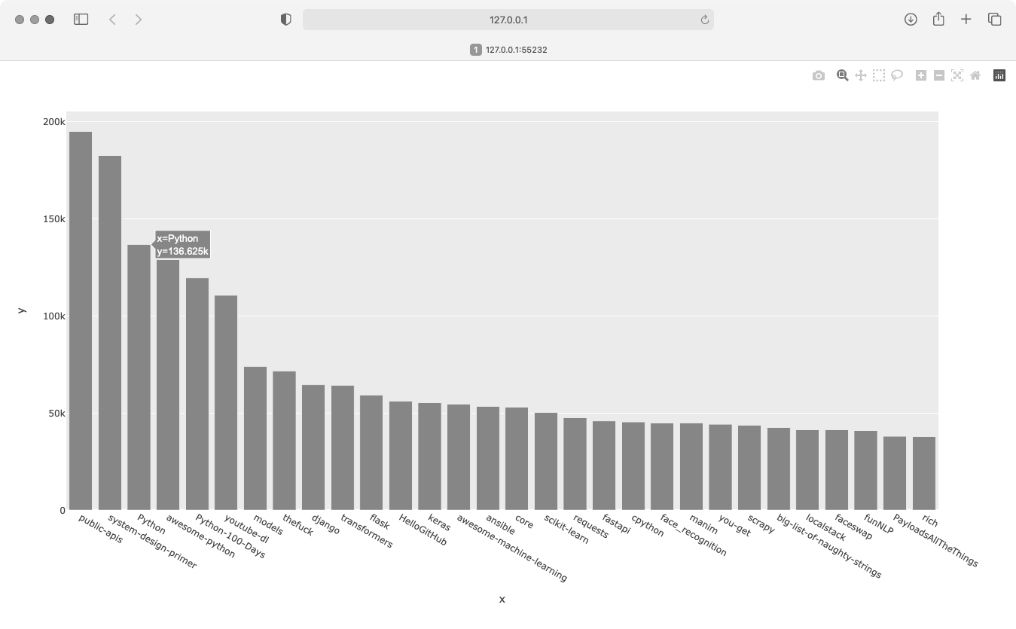
图 17-1 GitHub 上最受欢迎的 Python 项目
17.2.1 设置图形的样式
Plotly 提供了众多定制图形以及设置其样式的方式,可在确定信息被正确地可视化后使用。下面对 px.bar() 调用做些修改,并对创建的 fig 对象做进一步的调整。
首先设置图形的样式——添加图形的标题并给每条坐标轴添加标题:
python_repos_visual.py
—snip—
# 可视化
title = "Most-Starred Python Projects on GitHub"
labels = {'x': 'Repository', 'y': 'Stars'}
fig = px.bar(x=repo_names, y=stars, title=title, labels=labels)
❶ fig.update_layout(title_font_size=28, xaxis_title_font_size=20,
yaxis_title_font_size=20)
fig.show()
像第 15 章和第 16 章一样,我们添加了图形的标题,并给每条坐标轴都添加了标题。然后,使用 fig.update_layout() 方法修改一些图形元素(见❶)。在给图形元素命名时,Plotly 用下划线分隔元素名称的不同部分。熟悉 Plotly 文档后,你将发现,不同的图形元素的命名和修改方式是一致的。这里将图形标题的字号设置成了 28,并将坐标轴标题的字号设置为 20。最终结果如图 17-2 所示。
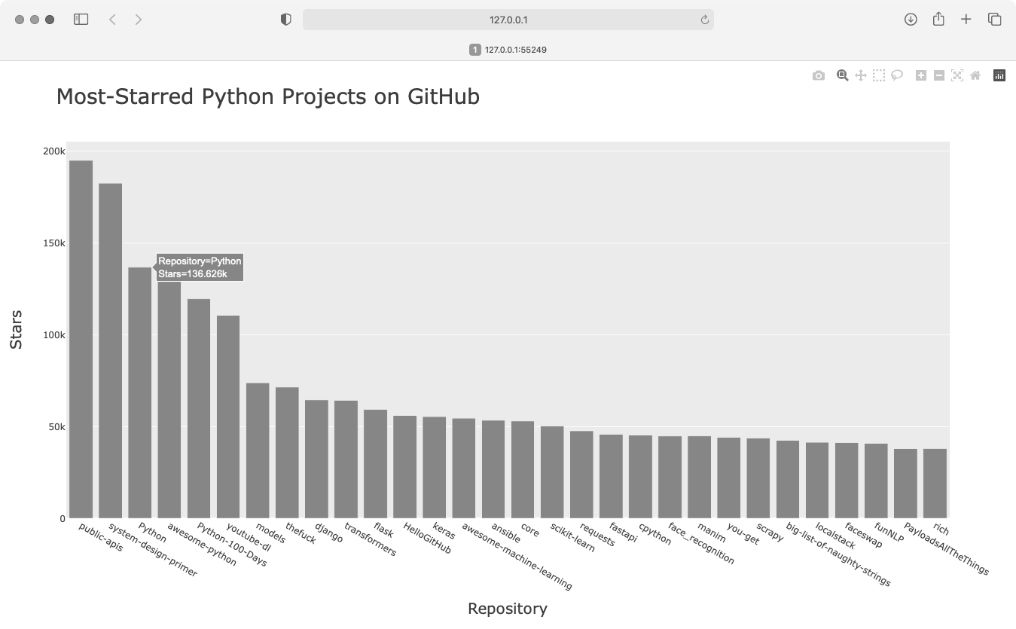
图 17-2 给图形添加了名称,并给坐标轴添加了标签
17.2.2 添加定制工具提示
在 Plotly 中,将鼠标指向条形将显示它表示的信息。这通常称为工具提示(tooltip)。在这里,当前显示的是项目获得了多少颗星。下面来添加定制工具提示,以显示项目的描述和所有者。
为生成这样的工具提示,需要再提取一些信息:
python_repos_visual.py
—snip—
# 处理有关仓库的信息
repo_dicts = response_dict['items']
❶ repo_names, stars, hover_texts = [], [], []
for repo_dict in repo_dicts:
repo_names.append(repo_dict['name'])
stars.append(repo_dict['stargazers_count'])
# 创建悬停文本
❷ owner = repo_dict['owner']['login']
description = repo_dict['description']
❸ hover_text = f"{owner}<br />{description}"
hover_texts.append(hover_text)
# 可视化
title = "Most-Starred Python Projects on GitHub"
labels = {'x': 'Repository', 'y': 'Stars'}
❹ fig = px.bar(x=repo_names, y=stars, title=title, labels=labels,
hover_name=hover_texts)
fig.update_layout(title_font_size=28, xaxis_title_font_size=20,
yaxis_title_font_size=20)
fig.show()
首先,定义一个新的空列表 hover_texts,用于存储要给各个项目显示的文本(见❶)。在处理数据的循环中,提取每个项目的所有者和描述(见❷)。Plotly 允许在文本元素中使用 HTML 代码,这让我们在创建由项目所有者和描述组成的字符串时,能够在这两部分之间添加换行符(<br />)(见❸)。然后,我们将这个字符串追加到列表 hover_texts 的末尾。
在 px.bar() 调用中,添加参数 hover_name 并将其设置为 hover_texts(见❹)。Plotly 在创建每个条形时,都将提取这个列表中的文本,并在观看者将鼠标指向条形时显示它们。图 17-3 显示了一个定制工具提示。
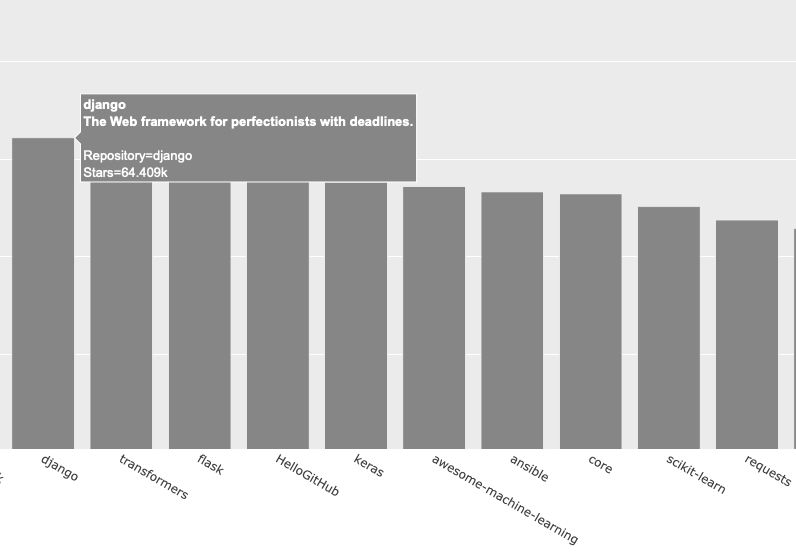
图 17-3 将鼠标指向条形,还将显示项目的描述和所有者
17.2.3 添加可单击的链接
Plotly 允许在文本元素中使用 HTML,这让你能够轻松地在图形中添加链接。下面将 x 轴标签作为链接,让观看者能够访问项目在 GitHub 上的主页。为此,需要提取 URL 并使用它们来生成 x 轴标签:
python_repos_visual.py
—snip—
# 处理有关仓库的信息
repo_dicts = response_dict['items']
❶ repo_links, stars, hover_texts = [], [], []
for repo_dict in repo_dicts:
# 将仓库名转换为链接
repo_name = repo_dict['name']
❷ repo_url = repo_dict['html_url']
❸ repo_link = f"<a href='{repo_url}'>{repo_name}</a>"
repo_links.append(repo_link)
stars.append(repo_dict['stargazers_count'])
—snip—
# 可视化
title = "Most-Starred Python Projects on GitHub"
labels = {'x': 'Repository', 'y': 'Stars'}
fig = px.bar(x=repo_links, y=stars, title=title, labels=labels,
hover_name=hover_texts)
fig.update_layout(title_font_size=28, xaxis_title_font_size=20,
yaxis_title_font_size=20)
fig.show()
这里修改了列表的名称(从 repo_names 改为 repo_links),更准确地指出了其中存放的是哪种信息(见❶)。然后,从 repo_dict 中提取项目的 URL,并将其赋给临时变量 repo_url(见❷)。接下来,创建一个指向项目的链接(见❸),为此使用了 HTML 标签 <a>,其格式为 <a href='URL'>link text</a>。然后,将这个链接追加到列表 repo_links 的末尾。
在调用 px.bar() 时,将列表 repo_links 用作图形的 x 坐标值。虽然生成的图形与之前相同,但观看者可单击图形底端的项目名,以访问相应项目在 GitHub 上的主页。至此,我们对 API 获取的数据进行了可视化,得到的图形是可交互的,包含丰富的信息!
17.2.4 定制标记颜色
创建图形后,可使用以 update_ 打头的方法来定制其各个方面。前面使用了 update_layout() 方法,而 update_traces() 则可用来定制图形呈现的数据。
我们将条形改为更深的蓝色并且是半透明的:
—snip—
fig.update_layout(title_font_size=28, xaxis_title_font_size=20,
yaxis_title_font_size=20)
fig.update_traces(marker_color='SteelBlue', marker_opacity=0.6)
fig.show()
在 Plotly 中,trace 指的是图形上的一系列数据。updatetraces() 方法接受大量的参数,其中以 marker 打头的参数都会影响图形上的标记。这里将每个标记的颜色都设置成了 'SteelBlue'。你可将参数 marker_color 设置为任何有具体名称的 CSS 颜色。我们还将每个标记的不透明度都设置成了 0.6。不透明度值 1.0 表示完全不透明,而 0 表示完全透明。
17.2.5 深入了解 Plotly 和 GitHub API
虽然 Plotly 提供了内容丰富、条理清晰的文档,但是可能让你觉得无从下手。因此,要深入了解 Plotly,最好先阅读文章 Plotly Express in Python。这篇文章概述了使用 Plotly Express 可创建的所有图表类型,其中还包含一些链接,指向各种图表的详细介绍。
如果要深入地了解如何定制 Plotly 图形,可阅读文章 Styling Plotly Express Figures in Python。这篇文章深入介绍了本书第 15~17 章提及的定制方式。
要深入地了解 GitHub API,可参阅其文档。这样可知道如何从 GitHub 中提取各种信息。要更深入地了解本章项目介绍的内容,可参阅该文档的 Search 部分。如果有 GitHub 账户,除了其他仓库的公开信息以外,你还可以提取有关自己的信息。
17.3 Hacker News API
为了探索如何使用其他网站的 API 调用,我们来看看 Hacker News 网站。在这个网站上,用户分享编程和技术方面的文章,并就这些文章展开积极的讨论。Hacker News 的 API 让你能够访问有关该网站上所有文章和评论的信息,并且不要求通过注册获得密钥。
下面的 API 调用返回本书编写期间 Hacker News 上最热门文章的信息:
https://hacker-news.firebaseio.com/v0/item/31353677.json
如果在浏览器中输入这个 URL,你会发现响应的文章信息位于一对花括号内,表明这是一个字典。如果不调整格式,这样的响应信息难以阅读。下面像第 16 章中的地震项目那样,通过 json.dumps() 方法来处理这个 URL 的内容,以便对返回的信息进行探索:
hn_article.py
import requests
import json
# 执行 API 调用并存储响应
url = "https://hacker-news.firebaseio.com/v0/item/31353677.json"
r = requests.get(url)
print(f"Status code: {r.status_code}")
# 探索数据的结构
response_dict = r.json()
response_string = json.dumps(response_dict, indent=4)
❶ print(response_string)
这里的所有代码都在前两章中使用过,你应该不会感到陌生。主要的差别在于,这里的响应字符串不是很长,因此在设置格式后直接打印(见❶),而没有将其写入文件。
输出是一个字典,其中包含有关 ID 为 31353677 的文章的信息:
{
"by": "sohkamyung",
❶ "descendants": 302,
"id": 31353677,
❷ "kids": [
31354987,
31354235,
—snip—
],
"score": 785,
"time": 1652361401,
❸ "title": "Astronomers reveal first image of the black hole
at the heart of our galaxy",
"type": "story",
❹ "url": "https://public.nrao.edu/news…"
}
这个字典包含很多键。与键 'descendants' 对应的值是文章被评论的次数(见❶)。与键 'kids' 对应的值包含文章下所有评论的 ID(见❷)。每个评论本身也可能有评论,因此文章的 descendant 的数量可能比其 kid 的数量多。这个字典中还包含当前文章的标题(见❸)和 URL(见❹)。
下面的 URL 返回一个列表,其中包含 Hacker News 上当前排名靠前的文章的 ID:
https://hacker-news.firebaseio.com/v0/topstories.json
通过这个调用,可获悉当前有哪些文章位于 Hacker News 主页上,再生成一系列类似于前面的 API 调用。使用这种方法,可概述当前位于 Hacker News 主页上的每篇文章:
hn_submissions.py
from operator import itemgetter
import requests
# 执行 API 调用并查看响应
❶ url = "https://hacker-news.firebaseio.com/v0/topstories.json"
r = requests.get(url)
print(f"Status code: {r.status_code}")
# 处理有关每篇文章的信息
❷ submission_ids = r.json()
❸ submission_dicts = []
for submission_id in submission_ids[:5]:
# 对于每篇文章,都执行一个 API 调用
❹ url = f"https://hacker-news.firebaseio.com/v0/item/{submission_id}.json"
r = requests.get(url)
print(f"id: {submission_id}\tstatus: {r.status_code}")
response_dict = r.json()
# 对于每篇文章,都创建一个字典
❺ submission_dict = {
'title': response_dict['title'],
'hn_link': f"https://news.ycombinator.com/item?id={submission_id}",
'comments': response_dict['descendants'],
}
❻ submission_dicts.append(submission_dict)
❼ submission_dicts = sorted(submission_dicts, key=itemgetter('comments'),
reverse=True)
❽ for submission_dict in submission_dicts:
print(f"\nTitle: {submission_dict['title']}")
print(f"Discussion link: {submission_dict['hn_link']}")
print(f"Comments: {submission_dict['comments']}")
首先,执行一个 API 调用,并打印响应的状态(见❶)。这个 API 调用返回一个列表,其中包含 Hacker News 上当前最热门的 500 篇文章的 ID。接下来,将响应对象转换为 Python 列表(见❷),并将其赋给 submission_ids。后面将使用这些 ID 来创建一系列字典,其中每个字典都包含一篇文章的信息。
我们创建了一个名为 submission_dicts 的空列表,用于存储前面所说的字典(见❸)。接下来,遍历前 30 篇文章的 ID。对于每篇文章,都执行一个 API 调用,其中的 URL 包含 submission_id 的当前值(见❹)。我们打印请求的状态和文章的 ID,以便知道请求是否成功。
接下来,为当前处理的文章创建一个字典(见❺),并在其中存储文章的标题、链接和评论数。然后,将 submission_dict 追加到 submission_dicts 的末尾(见❻)。
Hacker News 上的文章是根据总体得分排名的,而总体得分取决于很多因素,包括被推荐的次数、评论数和发表时间。我们要根据评论数(键 'comments' 对应的值)对字典列表 submission_dicts 进行排序,为此使用 operator 模块中的函数 itemgetter()(见❼)。我们向这个函数传递了键 'comments',因此它从这个列表的每个字典中提取与键 'comments' 对应的值。这样,sorted() 函数将根据这些值对列表进行排序。我们将列表按降序排列,即评论最多的文章位于最前面。
对列表排序后遍历它(见❽),并打印每篇热门文章的三项信息:标题、链接和评论数。
Status code: 200
id: 31390506 status: 200
id: 31389893 status: 200
id: 31390742 status: 200
—snip—
Title: Fly.io: The reclaimer of Heroku's magic
Discussion link: https://news.ycombinator.com/item?id=31390506
Comments: 134
Title: The weird Hewlett Packard FreeDOS option
Discussion link: https://news.ycombinator.com/item?id=31389893
Comments: 64
Title: Modern JavaScript Tutorial
Discussion link: https://news.ycombinator.com/item?id=31390742
Comments: 20
—snip—
无论使用哪个 API 来访问和分析信息,流程都与此类似。有了这些数据,就可以进行可视化,指出最近哪些文章引发了最激烈的讨论。基于这种方式,应用程序能够为用户提供网站(如 Hacker News)的定制化阅读体验。要更深入地了解通过 Hacker News API 可访问哪些信息,请参阅其文档页面。
注意:Hacker News 有时允许一些公司发布特殊的招聘帖子,并禁止对这些帖子进行评论。如果你在运行这里的程序时,遇到这样的帖子,将出现 KeyError 错误。如果这种错误会引发问题,可将创建 submission_dict 的代码放在 try-except 代码块中,从而忽略这样的帖子。
动手试一试
练习 17.1:其他语言 修改 python_repos.py 中的 API 调用,使其在生成的图形中显示其他语言最受欢迎的项目。请尝试语言 JavaScript、Ruby、C、Java、Perl、Haskell 和 Go。
练习 17.2:最活跃的讨论 使用 hn_submissions.py 中的数据,创建一个条形图,显示 Hacker News 上当前哪些文章下的讨论最活跃。条形的高度应对应于文章的评论数。条形的标签应包含文章的标题,并且充当文章的链接。如果创建图形时出现 KeyError 错误,请使用 try-except 代码块来忽略特殊的招聘帖子。
练习 17.3:测试 python_repos.py 在 python_repos.py 中,我们打印了 status_code 的值,以核实 API 调用是否成功。请编写一个名为 test_python_repos.py 的程序,它使用 pytest 来断言 status_code 的值为 200。想想还可做出哪些断言,如返回的条目(item)数符合预期,仓库总数超过特定的值,等等。
练习 17.4:进一步探索 查看 Plotly 以及 GitHub API 或 Hacker News API 的文档,根据从中获得的信息来定制本节绘制的图形的样式,或提取并可视化其他数据。
17.4 小结
在本章中,你学习了如何使用 API 来编写独立的程序,以自动采集所需的数据并进行可视化。你不仅使用了 GitHub API 来探索 GitHub 上星数最多的 Python 项目,还大致了解了 Hacker News API,学到了如何使用 Requests 包来自动执行 API 调用,以及如何处理调用的结果。本章还简要地介绍了一些 Plotly 设置,可用其进一步定制生成的图形的外观。
从下一章开始,我们将使用 Django 来创建一个 Web 应用程序,这是本书介绍的最后一个项目。